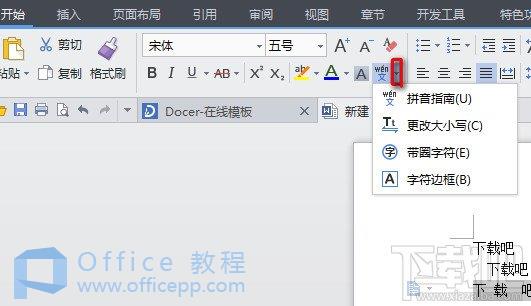1:现在不会再线去查找稿纸,下载下来的了。WPS文字就可以直接设置稿纸了。“页面布局”--“稿纸设置”
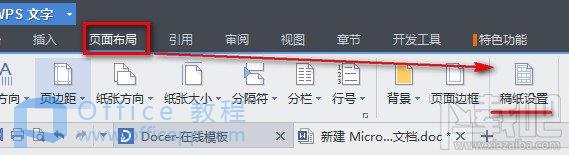
2:打勾“使用稿纸方式”,就会显示出稿子格式,可以设置大小,颜色。

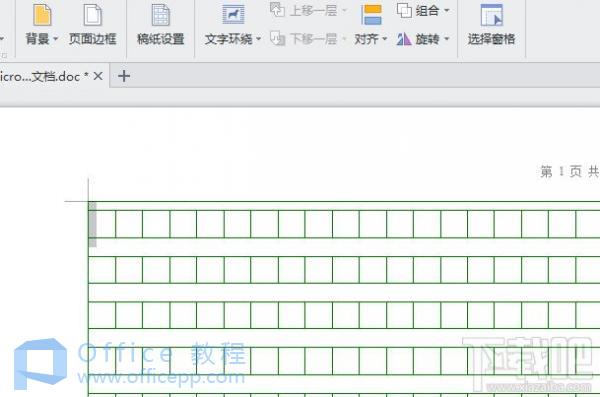
3:你想要段落重排吗?想要删除空段吗?想要段落首行缩进2字符吗?就点击“开始”--“文字工具”或者在“特色工具”找到“文字工具”
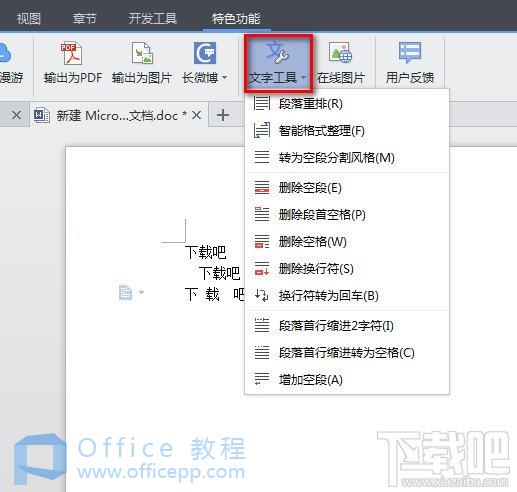
4:在左下角,就看到文件的基本信息。一点击就可以看到数字详细信息,如果想要关掉拼写检查,也是直接点击就可以。
![]()
5:很多人都不知道拼音指南在哪里?就在这里。记住,不是要点击“文”那个字。是隔壁的三角形。就可以看到拼音指南了。